360 Document Protector est une puissante protection des documents pour empêcher efficacement le ransomware de détourner vos données précieuses.

Pourquoi avez-vous besoin de cet outil?
Ransomware se répand et difficile à prévenir
Ransomware est une version spéciale de trojan qui détourne les documents et les images précieuses des utilisateurs en les cryptant pour que les utilisateurs ne puissent plus lire ou utiliser leurs fichiers. Ensuite, ces cybercriminels qui répandent le ransomware peuvent exiger une certaine quantité de rançon, allant de cent dollars à des milliers de dollars, des victimes qui souhaitent obtenir une clé pour décrypter et lire à nouveau leurs fichiers. (Voir: la perte en 2016 Ransomware causée)
Cependant, payer des rançons ne signifie pas récupérer les fichiers. Certains de ces attaquants méprisables n'ont même pas les clés pour décrypter les fichiers verrouillés.
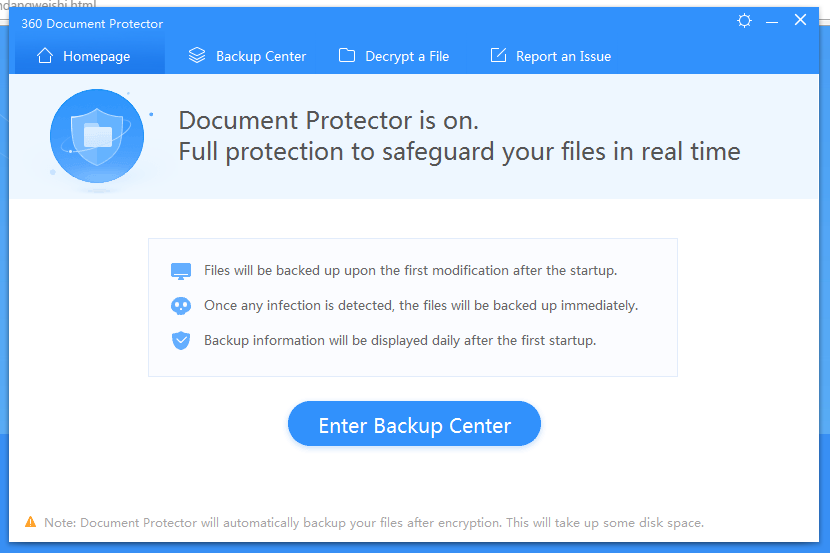
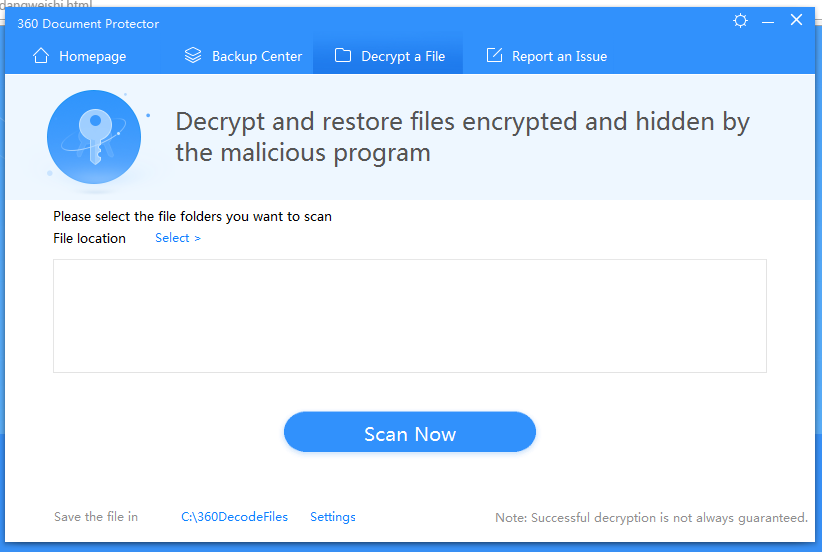

Pourquoi avez-vous besoin de cet outil?
Ransomware se répand et difficile à prévenir
Ransomware est une version spéciale de trojan qui détourne les documents et les images précieuses des utilisateurs en les cryptant pour que les utilisateurs ne puissent plus lire ou utiliser leurs fichiers. Ensuite, ces cybercriminels qui répandent le ransomware peuvent exiger une certaine quantité de rançon, allant de cent dollars à des milliers de dollars, des victimes qui souhaitent obtenir une clé pour décrypter et lire à nouveau leurs fichiers. (Voir: la perte en 2016 Ransomware causée)
Cependant, payer des rançons ne signifie pas récupérer les fichiers. Certains de ces attaquants méprisables n'ont même pas les clés pour décrypter les fichiers verrouillés.
Surveillance en temps réel + sauvegarde automatique
En surveillant en temps réel le système, 360 Document Protector est capable de sauvegarder automatiquement vos documents sur toute modification, de sorte que la dernière version de vos fichiers est protégée dans un dossier local. Par conséquent, même si votre PC est infecté par ransomware, vous ne devez pas payer un dollar pour les criminels mais avoir un autre ensemble de copies.
Remarque: Le programme fonctionne pour les documents édités, ouverts ou sauvegardés après l'installation. Si vous souhaitez sauvegarder les fichiers ouverts avant d'installer 360 Document Protector, enregistrez ces fichiers manuellement.
Comment utiliser 360 Document Protector?
1. Téléchargez à partir de la page officielle de 360 Document Protector
2. Installez 360 Document Protector sur vos périphériques (pour Windows 7/8/10 64 bits · Windows XP / 7/8/10 32 bits) et démarrez l'application.
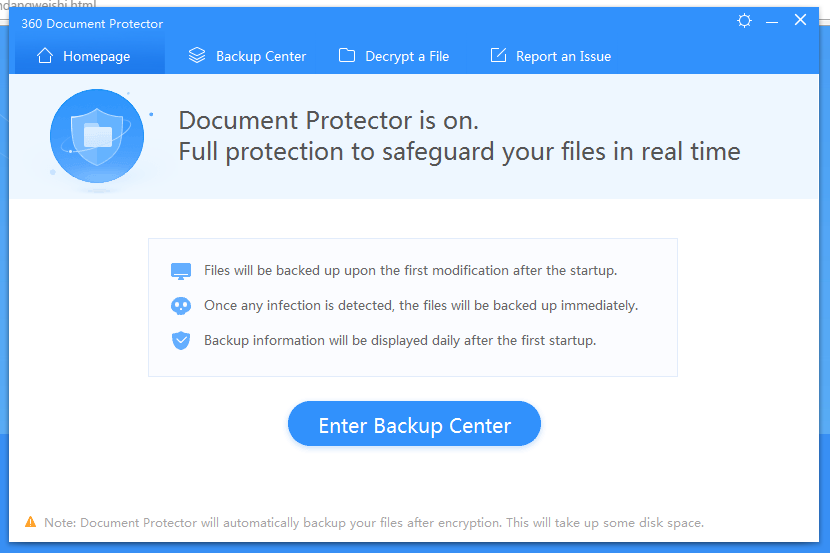
À partir du moment où vous démarrez le programme, 360 Document Protector sauvegarde automatiquement les documents pour vous. Il conserve les fichiers pendant 30 jours par défaut, ce qui ne laisse aucun fardeau sur votre disque.
Vous pouvez également modifier la date de péremption sur "Valider définitivement", ainsi que d'ajouter des formats de fichiers et modifier le chemin de stockage dans les paramètres en cliquant sur l'icône de l'engrenage sur le coin supérieur droit.
Rescue your infected documents
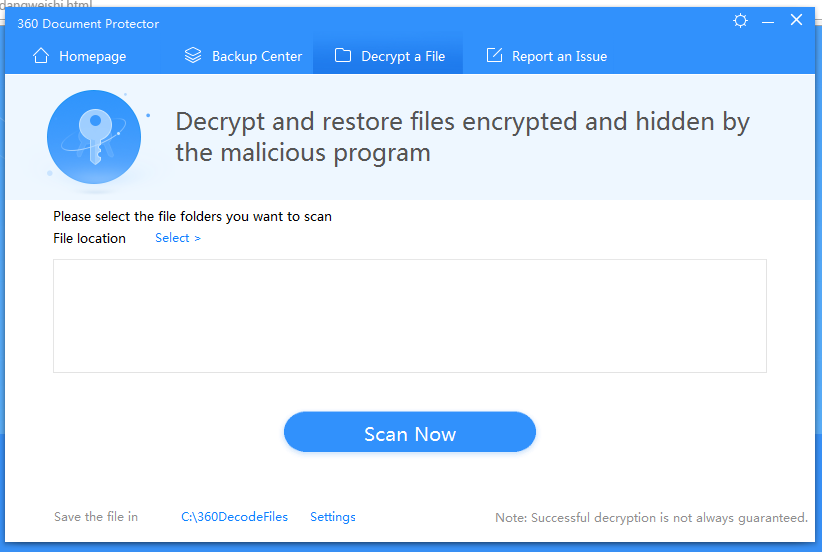
Si vos fichiers sont chiffrés, 360 Document Protector possède son décrypteur intégré qui contient les outils de décryptage les plus modernes tels que CrySiS Decryptor pour enregistrer vos fichiers.
Téléchargez maintenant 360 Document Protector. Commençons à garder vos documents et votre poche, comme nous le faisons toujours.
Commentaires
Enregistrer un commentaire